Win11屏幕亮度无法调节解决方法
时间:2025-06-24 11:54:21 490浏览 收藏
学习文章要努力,但是不要急!今天的这篇文章《Win11亮度调不了怎么解决》将会介绍到等等知识点,如果你想深入学习文章,可以关注我!我会持续更新相关文章的,希望对大家都能有所帮助!
Win11亮度无法调节问题大概率由驱动、系统设置或小bug引起,而非屏幕损坏。1.检查键盘快捷键是否锁定,尝试Fn+亮度键;2.通过通知中心查看是否有亮度滑块;3.更新或回滚显卡驱动:通过设备管理器更新或回退驱动程序;4.检查电源计划设置,确保未禁用亮度调节;5.禁用/启用Generic PnP Monitor设备;6.更新Windows至最新版本;7.谨慎编辑注册表,修改FeatureTestControl值后重启;8.若所有方法无效,考虑重装系统;此外,Win11更新后可尝试回滚驱动或等待补丁修复,亮度滑块消失需检查驱动和电源设置,关闭自动亮度调节可在系统设置中关闭“自动调整屏幕亮度”选项,并检查厂商电源软件设置。

Win11亮度无法调节?别慌,大概率不是屏幕坏了,可能是驱动、系统设置或者一些小bug在捣鬼。下面就来一步步排查,总有一招能解决。

解决方案

快速检查:
- 键盘快捷键: 先确认键盘上的亮度调节键(通常是F几)有没有被锁定。有些笔记本需要按住Fn键才能使用F功能键。
- 通知中心: 点击任务栏右下角的通知中心图标,看看有没有亮度滑块。如果滑块在,尝试拖动它。
更新/回滚显卡驱动:
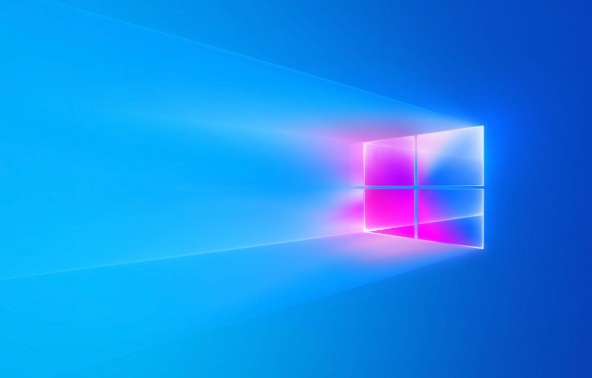
- 设备管理器: 右键点击“开始”菜单,选择“设备管理器”。
- 显示适配器: 展开“显示适配器”,找到你的显卡。
- 更新驱动: 右键点击显卡,选择“更新驱动程序”,选择“自动搜索驱动程序”。如果Windows找到并安装了新驱动,重启电脑试试。
- 回滚驱动: 如果更新驱动后亮度调节仍然失效,甚至更糟,可能是新驱动不兼容。重复上述步骤,右键点击显卡,选择“属性”,切换到“驱动程序”选项卡,如果“回退驱动程序”按钮是可用的,点击它,按照提示操作。
检查电源计划设置:
- 控制面板: 在搜索栏输入“控制面板”,打开它。
- 电源选项: 选择“电源选项”(如果视图方式是“类别”,则选择“硬件和声音”下的“电源选项”)。
- 更改计划设置: 找到你当前使用的电源计划,点击“更改计划设置”。
- 更改高级电源设置: 点击“更改高级电源设置”。
- 显示: 展开“显示”,检查“启用自适应亮度”和“显示亮度”的设置。确保它们没有被设置为阻止亮度调节。
禁用/启用 Generic PnP Monitor:
- 设备管理器: 再次打开设备管理器。
- 监视器: 展开“监视器”,找到“Generic PnP Monitor”。
- 禁用设备: 右键点击“Generic PnP Monitor”,选择“禁用设备”。
- 启用设备: 等待几秒钟,再次右键点击“Generic PnP Monitor”,选择“启用设备”。
更新Windows:
- 设置: 按下Win + I键打开“设置”。
- Windows更新: 选择“Windows更新”,点击“检查更新”。安装所有可用的更新。
编辑注册表(谨慎操作):
- 运行: 按下Win + R键,输入“regedit”,打开注册表编辑器。
- 定位: 导航到以下路径:
HKEY_LOCAL_MACHINE\SYSTEM\ControlSet001\Control\Class\{4d36e96e-e325-11ce-bfc1-08002be10318}\0000(0000可能不同,尝试查找包含“FeatureTestControl”的项) - 修改值: 找到名为“FeatureTestControl”的DWORD值(如果没有,右键新建一个DWORD (32 位)值,命名为“FeatureTestControl”)。双击它,将值改为“f000”。
- 重启: 重启电脑。
- 注意: 修改注册表有风险,请务必备份注册表后再进行操作。如果找不到“FeatureTestControl”,可以尝试在
HKEY_LOCAL_MACHINE\SYSTEM\CurrentControlSet\Control\Class\{4d36e96e-e325-11ce-bfc1-08002be10318}\0000下查找。
考虑重装系统:
- 如果以上方法都无效,可能是系统文件损坏或者存在其他深层问题。重装系统是最后的手段,但通常能解决问题。
Win11更新后亮度调节失效怎么办?
Win11更新后出现亮度调节问题很常见,尤其是在显卡驱动方面。可以尝试回滚到更新前的显卡驱动版本,或者等待微软发布新的修复补丁。另外,检查一下更新后是否安装了任何新的电源管理软件,这些软件可能会干扰亮度调节。
为什么我的Win11亮度滑块不见了?
亮度滑块消失通常与显卡驱动有关。尝试更新或重新安装显卡驱动,或者检查电源计划设置,确保没有禁用亮度调节功能。如果问题仍然存在,可以尝试禁用/启用 Generic PnP Monitor。
Win11自动亮度调节怎么关闭?
Win11的自动亮度调节功能有时会让人感到不舒服。关闭它的方法如下:
- 设置: 打开“设置”。
- 系统: 选择“系统”。
- 显示: 选择“显示”。
- 亮度: 找到“自动调整屏幕亮度以节省电池电量”选项,将其关闭。
另外,有些笔记本电脑的厂商会提供自己的电源管理软件,这些软件也可能控制自动亮度调节。检查这些软件的设置,确保它们没有启用自动亮度调节。
好了,本文到此结束,带大家了解了《Win11屏幕亮度无法调节解决方法》,希望本文对你有所帮助!关注golang学习网公众号,给大家分享更多文章知识!
-
501 收藏
-
501 收藏
-
501 收藏
-
501 收藏
-
501 收藏
-
414 收藏
-
219 收藏
-
111 收藏
-
130 收藏
-
491 收藏
-
320 收藏
-
403 收藏
-
461 收藏
-
265 收藏
-
210 收藏
-
182 收藏
-
465 收藏
-

- 前端进阶之JavaScript设计模式
- 设计模式是开发人员在软件开发过程中面临一般问题时的解决方案,代表了最佳的实践。本课程的主打内容包括JS常见设计模式以及具体应用场景,打造一站式知识长龙服务,适合有JS基础的同学学习。
- 立即学习 543次学习
-

- GO语言核心编程课程
- 本课程采用真实案例,全面具体可落地,从理论到实践,一步一步将GO核心编程技术、编程思想、底层实现融会贯通,使学习者贴近时代脉搏,做IT互联网时代的弄潮儿。
- 立即学习 516次学习
-

- 简单聊聊mysql8与网络通信
- 如有问题加微信:Le-studyg;在课程中,我们将首先介绍MySQL8的新特性,包括性能优化、安全增强、新数据类型等,帮助学生快速熟悉MySQL8的最新功能。接着,我们将深入解析MySQL的网络通信机制,包括协议、连接管理、数据传输等,让
- 立即学习 500次学习
-

- JavaScript正则表达式基础与实战
- 在任何一门编程语言中,正则表达式,都是一项重要的知识,它提供了高效的字符串匹配与捕获机制,可以极大的简化程序设计。
- 立即学习 487次学习
-

- 从零制作响应式网站—Grid布局
- 本系列教程将展示从零制作一个假想的网络科技公司官网,分为导航,轮播,关于我们,成功案例,服务流程,团队介绍,数据部分,公司动态,底部信息等内容区块。网站整体采用CSSGrid布局,支持响应式,有流畅过渡和展现动画。
- 立即学习 485次学习
